MFC-J6920DW
Întrebări frecvente şi depanare |
Alimentarea plicurilor
- Folosiţi plicuri cu greutate între 20 to 25 lb (80 - 95 g/m2).
- Pentru unele plicuri trebuie să confiugraţi setări de margine din aplicaţie. Înainte de a imprima mai multe plicuri faceţi o imprimare de test.
Nu folosiţi următoarele tipuri de plicuri, deoarece nu vor fi alimentate corect:
- Cu o structură de colet.
- Care au ferestre.
- Care sunt gofrate (cu scris în relief)
- Care au cleme sau capse.
- Care sunt deja imprimate în interior

Ocazional, puteţi întâmpina probleme de alimentare a hârtiei provocate de grosimea, formatul şi forma clapei plicurilor utilizate.
Pasul 1: Alimentarea plicurilor:
NOTĂ: Ilustraţiile de mai jos sunt pentru un sistem de operare reprezentativ şi pot diferi de sistemul dvs. de operare.
-
Înainte de a le alimenta, apăsaţi colţurile şi lateralele plicurilor pentru a le aplatiza cât mai bine.
Dacă plicurile sunt "double-feeding," alimentaţi doar câte un singur plic la un moment dat.

- Alimentaţi plicurile în tava #1 cu partea pentru adresă orientată în jos. Dacă clapa plicurilor se află pe latura lungă, alimentaţi plicurile cu clapa spre stânga, aşa cum este indicat în ilustraţie.
Ajustaţi uşor ghidajele laterale pentru hârtie (1) pentru a se potrivi dimensiunii plicurilor.

Pasul 2: Modificarea setărilor din driverul de imprimantă:
Pentru utilizatorii de Windows
- Deschideţi Printing Preference. (Faceţi click aici pentru a vedea detalii despre cum se deschide Printing Preferences..)
- Selectaţi dimensiunea corectă pentru Paper Size şi faceţi click pe OK.

Dacă aveţi probleme la imprimarea plicurilor, încercaţi sugestiile următoare:
- Deschideţi clapa plicului.
- Alimentaţi plicul în tava de hârtie cu partea de adresă orientată în jos şi cu clapa poziţionată ca în ilustraţie.
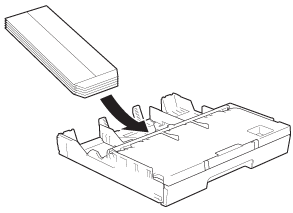
- Deschideţi Printing Preference. (Faceţi click aici pentru a vedea detalii despre cum se deschide Printing Preferences..)
- Deschideţi fila Advanced şi selectaţi Reverse Print din caseta de dialog cu driverul imprimantei, şi apoi ajustaţi dimensiunea şi marginea din aplicaţia dvs.

- Deschideţi clapa plicului.
Pentru utilizatorii de Mac OS X
- Deschideţi Print dialog. (Faceţi click aici pentru a vedea detalii despre cum se deschide fereastra Print..)
- Selectaţi dimensiunea corectă de la Paper Size.
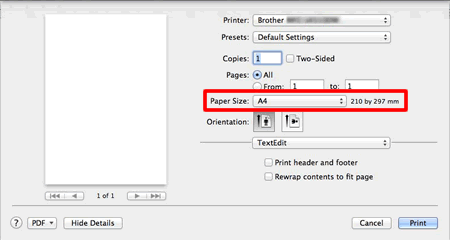
Dacă aveţi probleme când imprimaţi plicuri, încercaţi următoarele sugestii:
- Deschideţi clapa plicului.
- Alimentaţi plicul în tava de hârtie cu partea pentru adresă în jos şi clapa poziţionată aşa cum este indicat în ilustraţie.

- Deschideţi Print dialog. (Faceţi click aici pentru a vedea detalii despre cum se deschide Printing Preferences..)
- Selectaţi Layout din fereastra Print.

- Selectaţi Reverse page orientation din fereastra cu driverul imprimantei, şi apoi ajustaţi dimensiunea şi marginea din aplicaţia dvs.

- Deschideţi clapa plicului.
